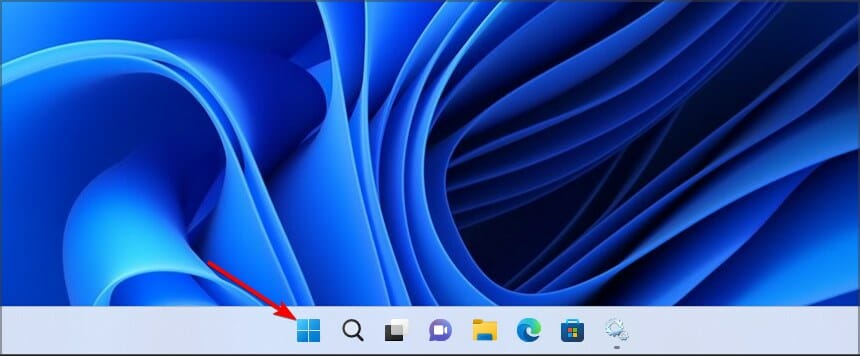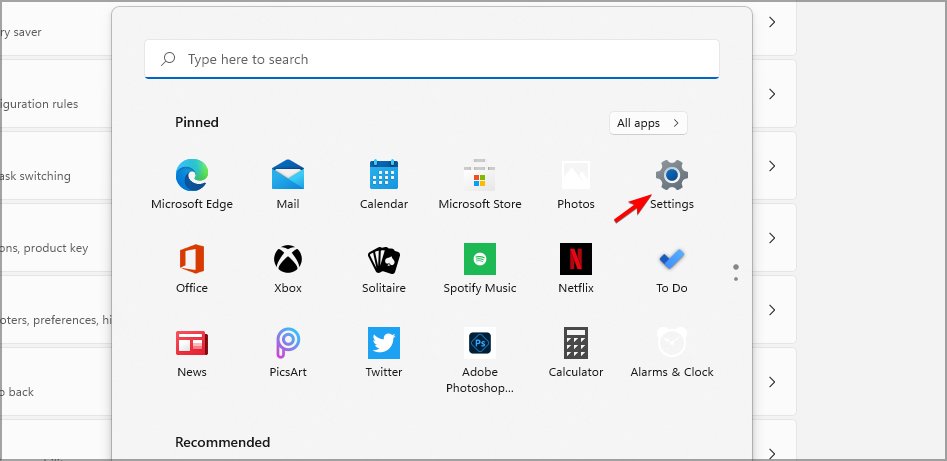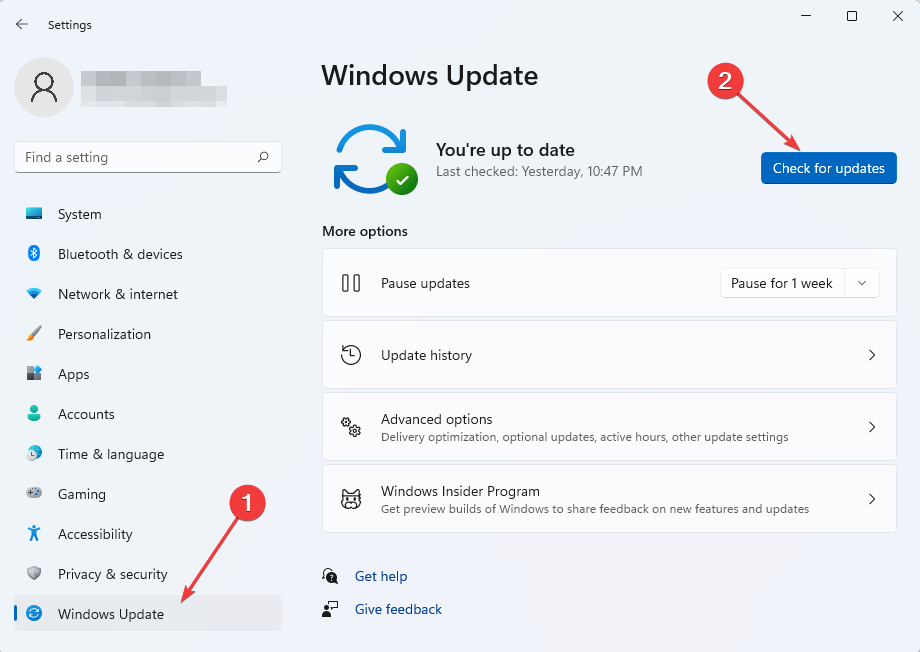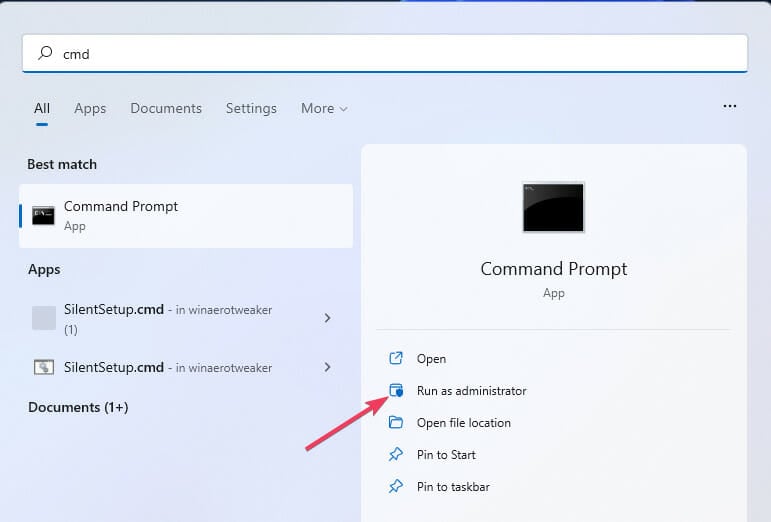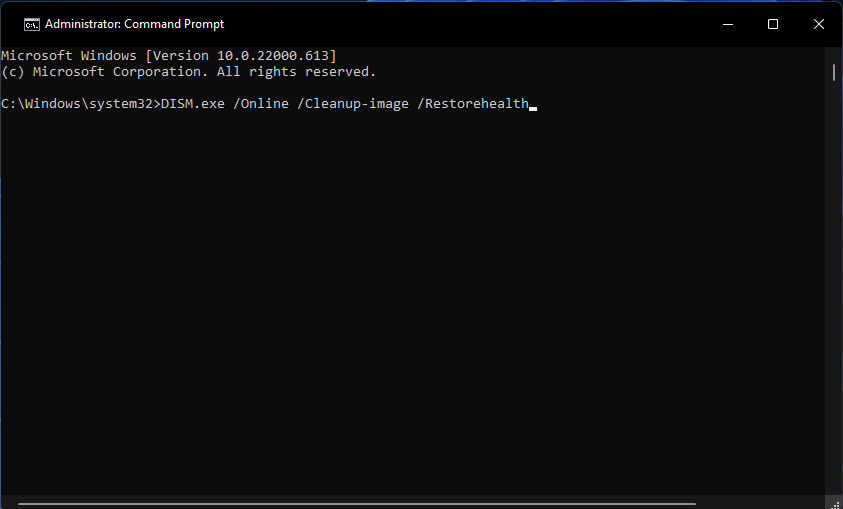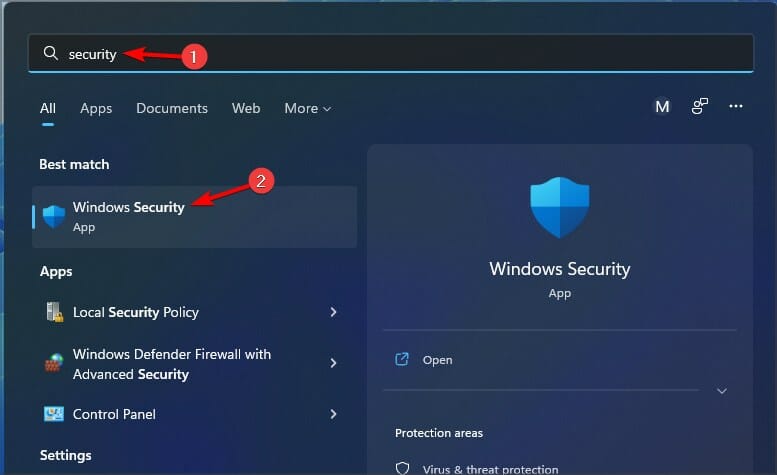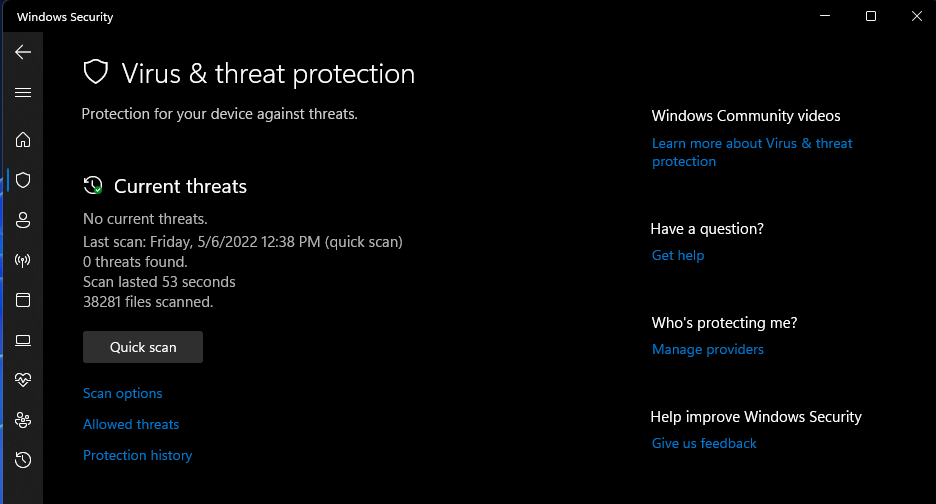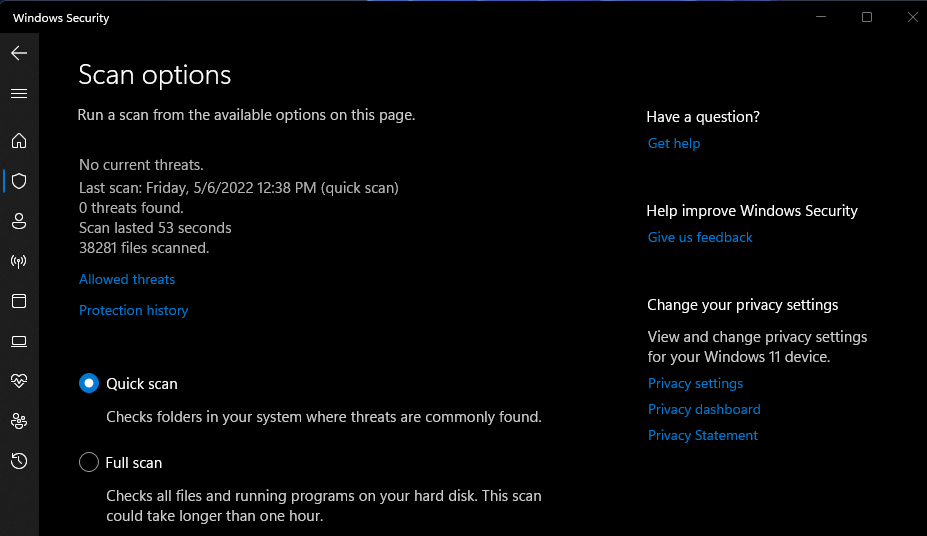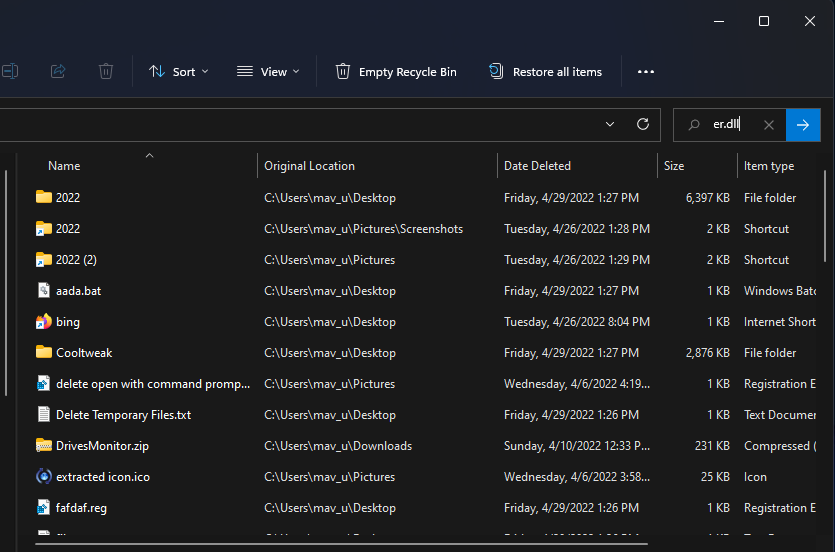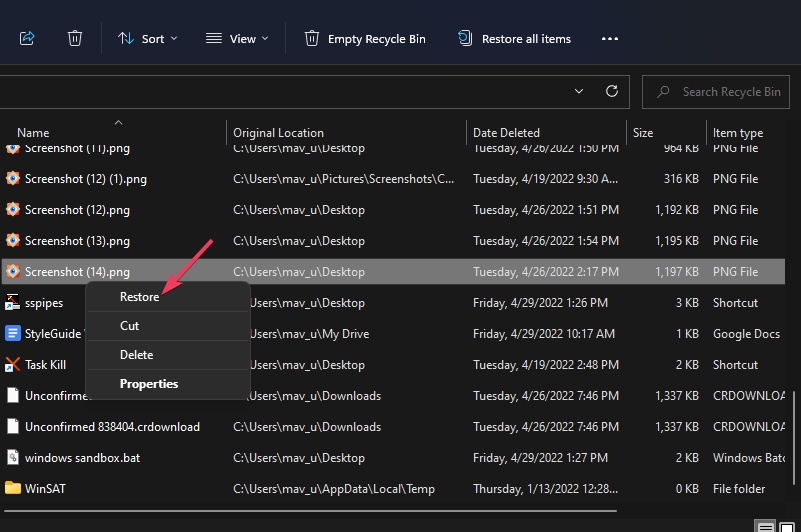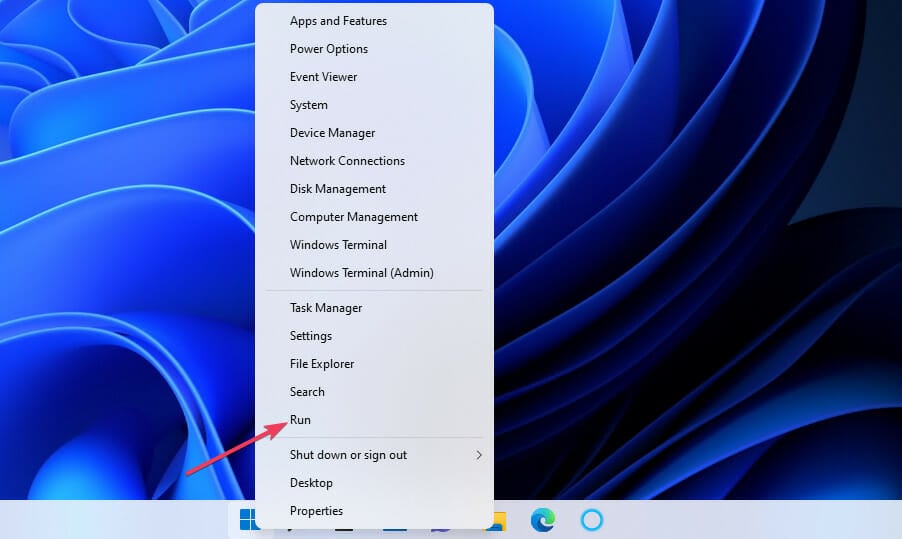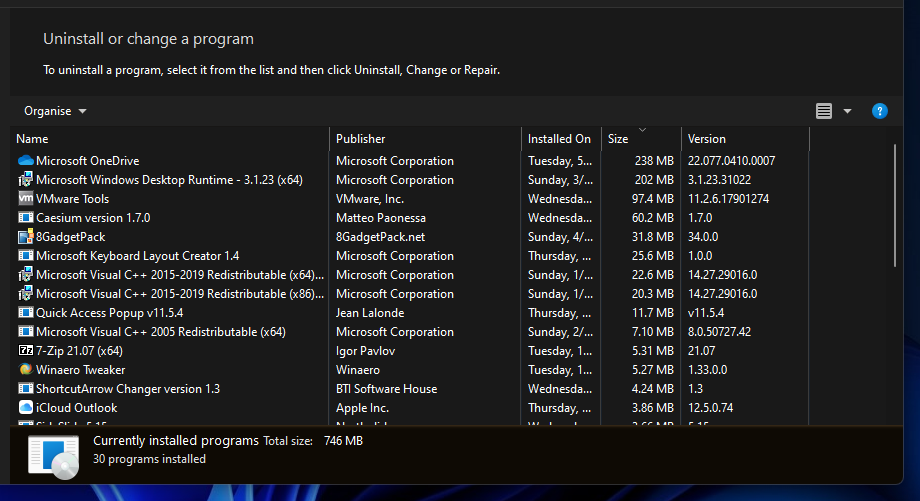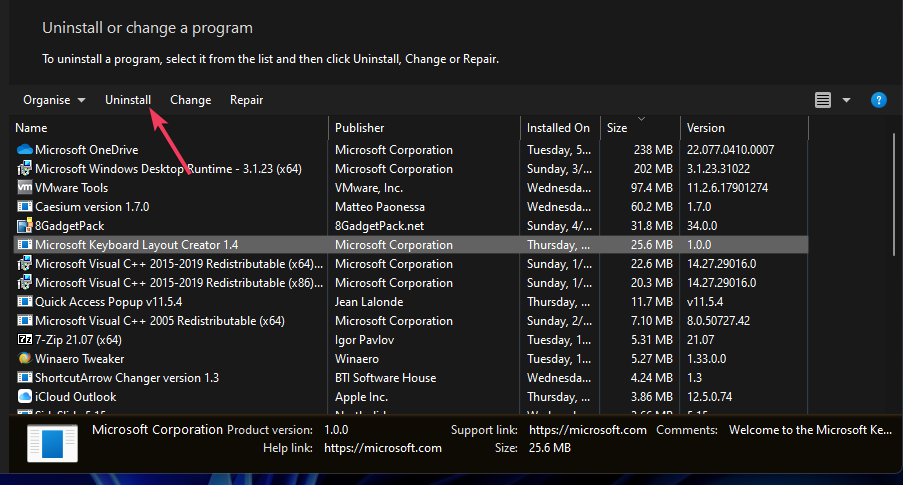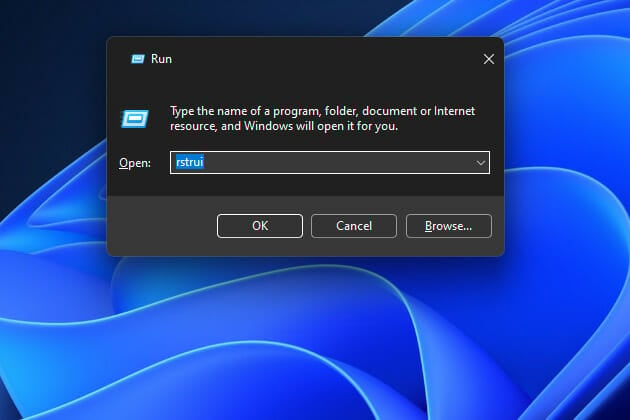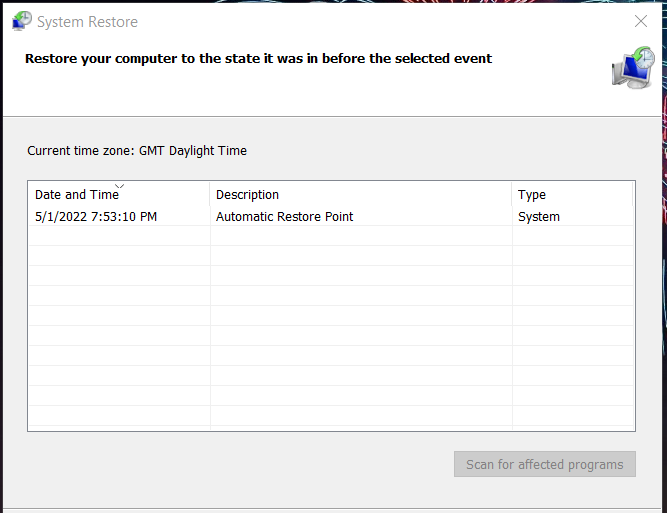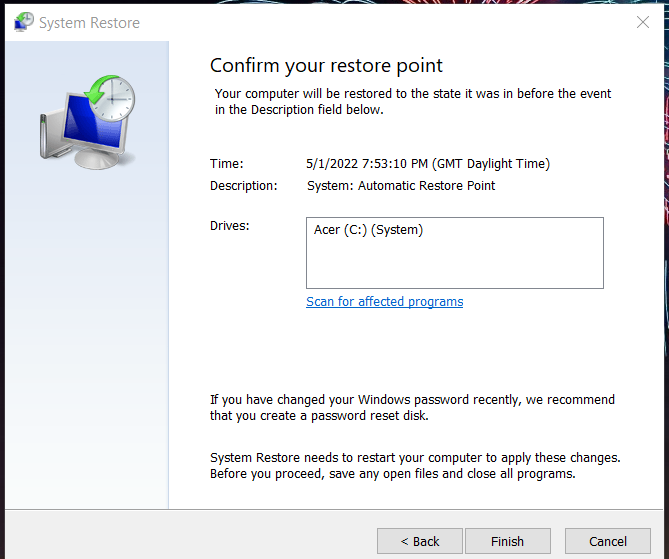No se Encontró Unityplayer.dll [Descargar y Corregir el Error]
7 min. read
Updated on
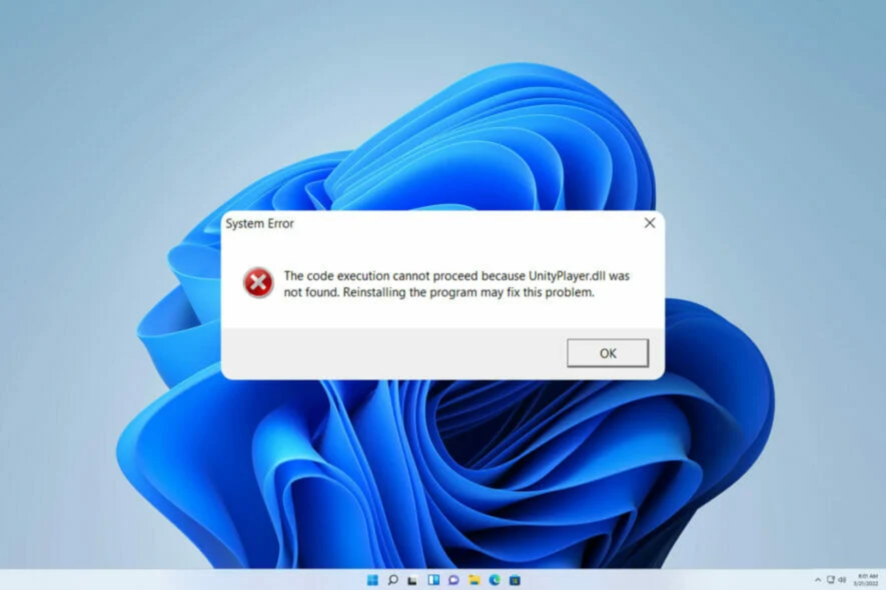
Un error No se encontró unityplayer.dll ocurre cuando faltan los archivos DLL en algún juego o programa que lo necesita. Este es un ejemplo de un mensaje de error unityplayer.dll:
La ejecución del código no puede continuar porque no se encontró unityplayer.dll. Reinstalar el programa puede solucionar este problema.
Sin embargo, existen numerosas variaciones de los mensajes de error; por ejemplo, muchos usuarios informaron que unityplayer.dll no se pudo cargar o que causó una violación de acceso.
Los programas no se inician cada vez que se produce el error de unityplayer.dll no encontrado (y sus variaciones similares), pero es posible que pueda solucionarlo con esta guía.
¿Qué es el archivo DLL de unityplayer?
Unityplayer.dll es uno de esos archivos de biblioteca de vínculos dinámicos compartidos a los que diferentes programas de software pueden acceder simultáneamente.
Este archivo DLL del motor de juego de Unity es necesario para la generación de contenido 3D. Los errores de Unityplayer.dll a menudo surgen para estos juegos, entre otros:
- Among Us
- Skyrim
- Hollow Knight
- Genshin Impact
- Clone Hero
- Camp Pinewood
- Wasteland 3
- Baldis Basics
Un error de imagen incorrecta unityplayer.dll significa que el software y los juegos que necesitan ese archivo DLL no pueden acceder a él. Ese archivo DLL puede o no estar aún en su PC.
Si todavía está allí, el archivo unityplayer.dll podría estar dañado. Intente ingresar unityplayer.dll en el cuadro de búsqueda de Windows para encontrarlo.
¿Cómo puedo reparar el error unityplayer.dll no se encontró?
1. Actualizar Windows
- Haga clic en el botón Inicio.
- Seleccione Configuración en el menú Inicio de Windows.
- Haga clic en Actualización de Windows (o Actualización y seguridad). Seleccione Buscar actualizaciones.
- Espere mientras Windows descarga las actualizaciones necesarias.
Después de actualizar su sistema, la ejecución del código no puede continuar porque unityplayer.dll no se encontró, el error debería desaparecer.
2. Use un reparador de DLL de terceros
Un método rápido y fácil para encontrar y solucionar problemas relacionados con DLL es escanear su sistema con un software de reparación de DLL.
Esto eliminará los errores de DLL, por lo que podrá ejecutar sus juegos y software sin ser interrumpido por un mensaje de error.
Este software también está especializado en resolver otros errores de Windows y también puede ayudarlo a liberar espacio, reparar su registro y más.
Tenga en cuenta que es completamente posible corregir este error sin herramientas de terceros, pero una utilidad definitivamente facilitará el trabajo. También puede ayudar con el mantenimiento de la PC a largo plazo.
3. Ejecute un escaneo SFC
- Presione las teclas Windows + S para abrir la búsqueda.
- Busque el símbolo del sistema escribiendo cmd en la herramienta de búsqueda que se abre.
- Para abrir el símbolo del sistema, haga clic con el botón derecho en la herramienta de búsqueda y seleccione Ejecutar como administrador.
- En primer lugar, ejecute este comando:
DISM.exe /Online /Cleanup-image /Restorehealth
- Ejecute un análisis del Comprobador de archivos del sistema ingresando este comando y presionando Retorno:
sfc /scannow
- No cierre el símbolo del sistema hasta que el escaneo SFC muestre un resultado.
4. Ejecute un análisis de seguridad de Windows
- Presiona la tecla Windows + S e ingresa a seguridad. Seleccione Seguridad de Windows de la lista.
- Seleccione Protección contra virus y amenazas en la pestaña Inicio.
- Haga clic en la opción de navegación Opciones de escaneo.
- Seleccione la opción Análisis completo más completa.
- Presione Escanear ahora para comenzar a escanear.
También puede eliminar el malware con muchos escáneres de terceros. Afortunadamente, puede encontrar fácilmente muchas excelentes herramientas de seguridad que se adaptan a sus necesidades.
5. Compruebe si el archivo unityplayer.dll está en la Papelera de reciclaje
- Haga doble clic en Papelera de reciclaje en el escritorio.
- Escriba unityplayer.dll en el cuadro de búsqueda de la Papelera de reciclaje.
- Haga clic derecho en el archivo unityplayer.dll si lo encuentra para seleccionar Restaurar.
Después de restaurarlo, compruebe si unityplayer.dll sigue fallando.
6. Vuelva a registrar el archivo unityplayer.dll
1. Presiona Windows + S al mismo tiempo y escribe cmd en el cuadro de texto que aparece.
2. Haz clic derecho en el resultado correspondiente y selecciona Ejecutar como administrador.
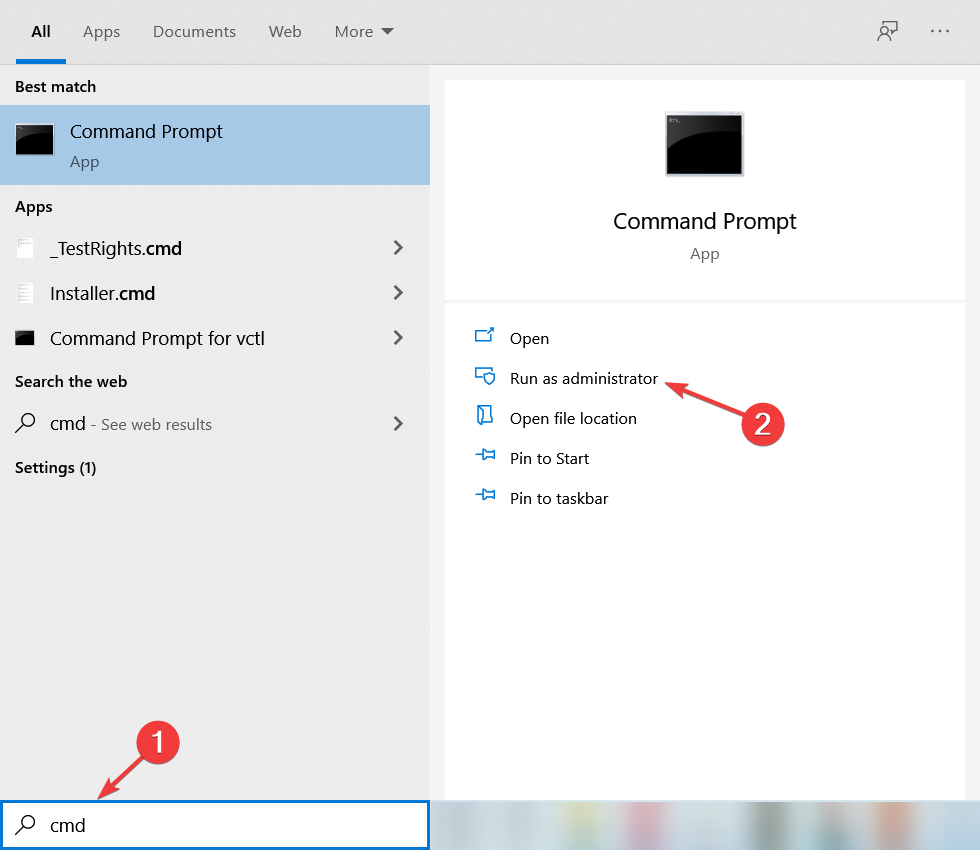
3. Escribe este comando: regsvr32 UNITYPLAYER.DLL
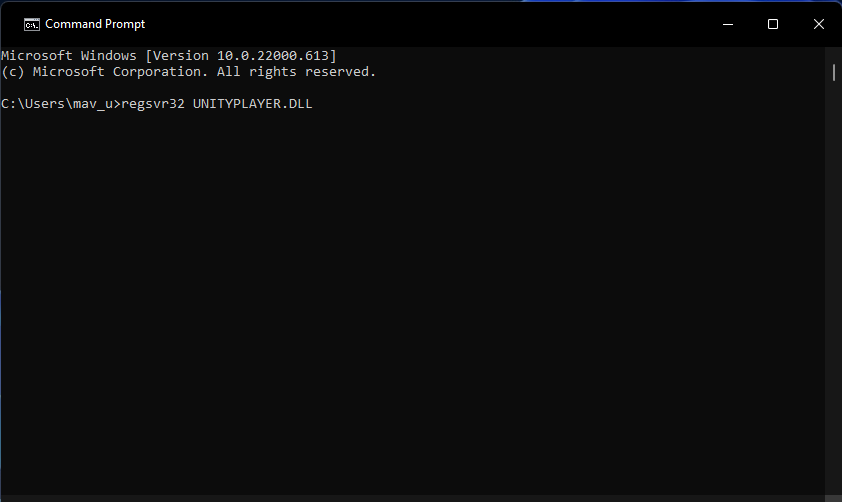
4. Presiona Enter para registrar el DLL.
5. Haz clic en el botón de Encendido en el menú de Inicio después de registrar el DLL.
6. Selecciona la opción Reiniciar.
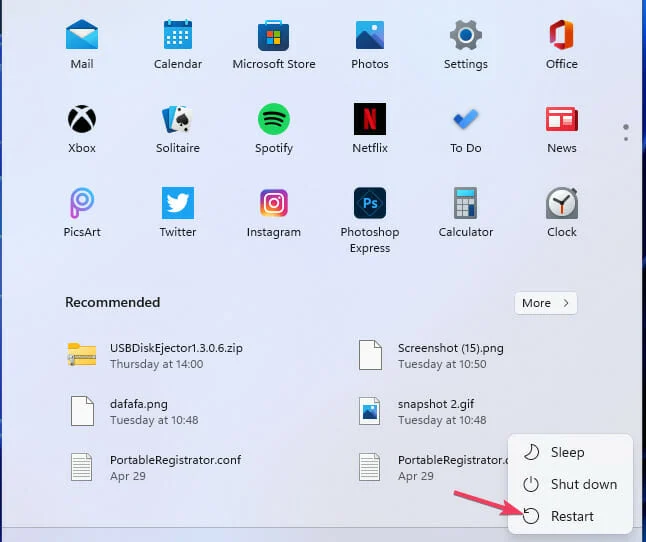
7. Cuando la computadora se reinicie, revisa si el error se corrigió.
Si no puedes encontrar el archivo unityplayer.dll, intenta registrarlo usando el Símbolo del Sistema. Esto puede solucionar el error y hacer que tu computadora comience a funcionar correctamente de nuevo.
7. Vuelva a instalar el software para el que aparece el error unityplayer.dll
- Haga clic con el botón derecho en Inicio para seleccionar una opción Ejecutar que se encuentra en el menú Usuario avanzado ( Win + X ).
- Ingrese este comando Ejecutar para el subprograma Programas y características:
appwiz.cpl - Seleccione Aceptar para ver la utilidad de desinstalación de Programas y características.
- Luego seleccione el software para el cual surge el error unityplayer.dll.
- Haga clic en Desinstalar y en cualquier opción de confirmación para eliminar el software.
- Reinicie su PC antes de reinstalar el software.
- Vuelva a instalar la última versión del software que desinstaló.
La desinstalación de software con Programas y características a menudo deja archivos residuales sobrantes. Por lo tanto, algunos usuarios pueden preferir eliminar programas con utilidades de desinstalación como CCleaner.
Es una herramienta de limpieza de PC gratuita que incluye su propio desinstalador. Además, tiene opciones adicionales para borrar archivos sobrantes y entradas de registro.
8. Haga retroceder Windows 11/10 a una fecha anterior
- Presione la tecla de Windows + R para abrir Ejecutar e ingrese el siguiente texto en esa aplicación:
rstrui - Haga clic en Aceptar para iniciar Restaurar sistema .
- Si hay más de un punto de restauración disponible, seleccione la opción Elegir un punto de restauración diferente .
- Haga clic en Siguiente para ver los puntos de restauración disponibles.
- Seleccione un punto de restauración del sistema anterior al error unityplayer.dll en su PC. Alternativamente, elija la fecha más antigua que pueda.
- Haga clic en Siguiente para ir al paso de confirmación.
- Presione el botón Finalizar para hacer retroceder Windows al punto seleccionado.
Cómo descargar unityplayer.dll si falta o no se encuentra
Puede descargar el archivo unityplayer.dll de varios sitios web que incluyen repositorios de archivos DLL. Sin embargo, esas son fuentes no oficiales. Algunos de esos sitios pueden incluir archivos DLL de malware. Los archivos DLL disponibles en algunos de ellos también pueden estar desactualizados.
Por esa razón, generalmente se recomienda mantenerse alejado de la mayoría de los sitios de descarga de DLL. Si elige usar cualquiera de estos sitios web, investigue un poco y asegúrese de que el sitio web sea creíble y seguro.
Después de descargar unityplayer.dll, se recomienda escanearlo con una utilidad antivirus. Luego mueva el archivo DLL a la carpeta que incluye el software para el que surge el error unityplayer.dll. Tenga en cuenta que la versión del archivo DLL descargado debe coincidir con la versión del software de 64 o 32 bits.
Con respecto a la ubicación, la ubicación de unityplayer.dll suele ser carpetas System32 o SysWOW64 con otros archivos DLL. La carpeta System32 es para archivos DLL de 64 bits y el directorio SysWOW64 incluye los de 32 bits. Estas son las rutas para esas carpetas:
C:WindowsSystem32
C:WindowsSysWOW64
Puede chatear sobre el error unityplayer.dll no encontrado agregando los comentarios a continuación. Siéntase libre de agregar comentarios relevantes sobre ese problema de Windows 11/10 allí.
En caso de que aún tenga este problema, lea nuestra guía de archivos DLL faltantes para obtener más información.
Si solucionó el error unityplayer.dll con una resolución no especificada anteriormente, puede compartirlo a continuación.